Comment obtenir Apple Music sur votre téléphone Windows (2025)
Actuellement, il y a encore environ 2 millions d'utilisateurs arborant le téléphone Windows abandonné aux États-Unis seulement. Probablement, Apple ne publiera pas de support pour Windows pour le moment. Mais certains propriétaires pourraient vouloir Apple Music sur Windows Phone. Est-ce même possible ?
Vous ne devez pas manquer le plaisir que les utilisateurs d'Apple Music ont. Cet article vous montrera comment mettre Apple Music sur votre Téléphone Windows. Vous apprendrez les outils nécessaires et les étapes complètes. Commençons!
Contenu de l'article Partie 1. Pouvez-vous obtenir Apple Music sur Windows Phone ?Partie 2. Comment obtenir Apple Music sur Windows Phone ?Partie 3. Comment transférer Apple Music vers Windows Phone ?Partie 4. Résumé
Partie 1. Pouvez-vous obtenir Apple Music sur Windows Phone ?
Si vous pensez qu'Apple Music sur les téléphones Windows n'est pas possible, décrivons d'abord l'idée de contournement. Les utilisateurs de Windows Phone obtiennent leurs applications via le Microsoft Store. Malheureusement, Apple Music n'est pas disponible dans la boutique Microsoft.
Et, même si vous obtenez une prise de Apple Music chansons, les fichiers musicaux sont cryptés avec la protection DRM (Digital Rights Management). Vous ne pourrez pas lire des fichiers musicaux AAC protégés par DRM sur Groove Music ou tout autre lecteur de musique sur un Windows Phone.
Windows 10 Groove Music ou les lecteurs associés peuvent lire plusieurs formats audio, mais en gros, vous devez enlever la protection DRM pour lire Apple Music sur les téléphones Windows. Vous pouvez facilement supprimer les DRM et convertir AAC en un format plus courant, comme MP3, avec un outil de conversion.
Partie 2. Comment obtenir Apple Music sur Windows Phone ?
Il peut y avoir de nombreux outils de conversion disponibles sur le marché, mais si vous voulez un logiciel fiable et performant, le TunesFun Apple Music Converter ne vous décevra pas. TunesFun vous aidera à télécharger et à convertir Chansons Apple Music, formats iTunes M4P, livres audio en MP3, AAC, FLAC, WAV et de nombreux autres formats standard, en conservant la qualité audio. Il supprime également automatiquement la protection DRM. TunesFun Le convertisseur Apple Music fonctionne parfaitement avec Windows 10 (et macOS).
Notez que vous avez également besoin d'un abonnement Apple Music. Actuellement, Apple propose une période d'essai gratuite d'un mois. Que vous ayez un abonnement gratuit ou payant, vous pouvez utiliser le TunesFun convertisseur avec Apple Music sans aucun problème. Une fois que vous avez un abonnement Apple Music, vous pourrez choisir 90 millions de chansons parmi plus de 30,000 XNUMX listes de lecture à télécharger et à convertir. Et même après la fin de votre abonnement, vos morceaux préférés sans DRM sont toujours disponibles sur votre téléphone Windows.
Si vous avez beaucoup de chansons à télécharger, ce ne serait pas un problème. TunesFun prend en charge la conversion par lots et les opérations atteignent jusqu'à 16 fois la vitesse de conversion moyenne ! Les informations sur les pistes, les illustrations et les balises ID3 resteront après la conversion, et vous pouvez également modifier ses métadonnées à votre convenance.
Avant de transférer Apple Music sur votre téléphone Windows, vous devez d'abord télécharger et convertir les chansons avec TunesFun Logiciel. Vous aurez également besoin du logiciel iTunes. Ensuite, suivez ces étapes simples.
Étape 1. Téléchargez la dernière TunesFun Apple Music Converter par le bouton ci-dessus. Une fois le téléchargement terminé, lancez le programme d'installation.

Étape 2. Ouvrez l'application du convertisseur. Il lancera le logiciel iTunes et recherchera vos fichiers musicaux.
Étape 3. Sur le TunesFun fenêtre, cochez les chansons de la bibliothèque pour sélectionner les chansons à convertir.
Étape 4. Choisissez le format de sortie, le dossier de sortie et d'autres paramètres sous l'onglet Paramètres de sortie situé sous la liste des chansons.

Étape 5. Cliquez sur le bouton "Convertir" en bas pour lancer le téléchargement et la conversion Apple Music.
Partie 3. Comment transférer Apple Music vers Windows Phone ?
Maintenant que vous avez les chansons converties et que vous avez supprimé son DRM, il est temps de transférer Apple Music sur un téléphone Windows. Ce didacticiel fournira deux méthodes pour synchroniser les pistes Apple Music converties sur votre téléphone.
Transférer Apple Music vers Windows Phone via USB
Étape 1. Préparez un câble USB compatible avec votre téléphone Windows. Connectez votre téléphone et branchez la clé USB sur votre ordinateur.
Étape 2. Accédez au dossier "Périphériques portables" lorsque votre ordinateur détecte votre téléphone. Double-cliquez pour l'ouvrir et recherchez le dossier "Téléphone".
Étape 3. Double-cliquez pour ouvrir le dossier Téléphone. Accédez au dossier dans lequel les chansons Apple Music converties sont stockées et faites simplement glisser et déposez les fichiers dans le dossier "Musique" du téléphone.
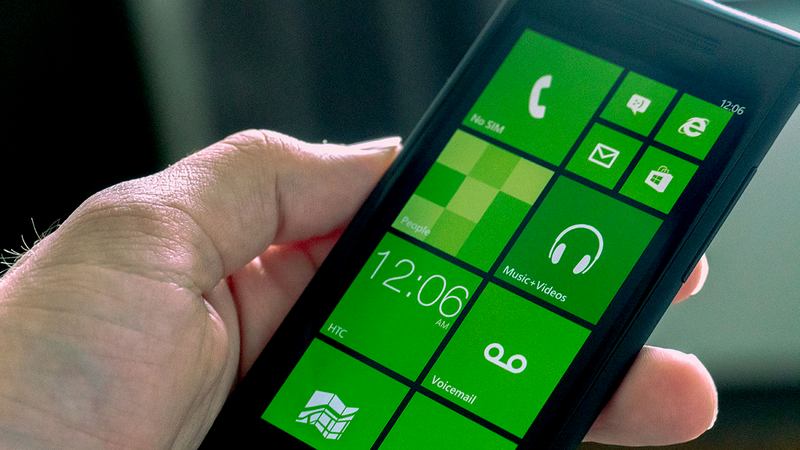
Transférer Apple Music vers Windows Phone via le stockage Cloud
Une autre façon de stocker vos chansons Apple Music sans DRM est le stockage en nuage. Les services d'hébergement de fichiers tels que Google Drive, OneDrive, Dropbox et bien d'autres offrent un stockage ou une sauvegarde dans le cloud. Vous pouvez alors accéder à vos fichiers musicaux avec votre smartphone Windows.
Prenons un exemple avec Dropbox.
Étape 1. Créez et connectez-vous à votre compte
Connectez-vous au site Web de Dropbox avec les détails de votre compte sur votre ordinateur. Si vous n'avez pas encore de compte, allez-y et créez un compte. Vous obtiendrez gratuitement un espace de stockage de 2 Go.
Étape 2. Téléchargez des fichiers musicaux sur le cloud
Maintenant que vous êtes connecté à votre compte Dropbox, vous pouvez simplement faire glisser vos fichiers Apple Music convertis de votre répertoire local vers la fenêtre Dropbox. Ou, vous pouvez cliquer sur le bouton "Télécharger des fichiers" dans Dropbox et rechercher vos chansons Apple Music.
Étape 3. Accéder aux fichiers depuis votre Windows Phone
Une fois votre sauvegarde terminée, les pistes Apple Music seront disponibles dans le stockage cloud de Dropbox et vous pourrez accéder aux chansons depuis votre téléphone ou tout autre appareil avec l'application Dropbox installée.
Dropbox peut lire vos chansons directement ou sélectionner un lecteur de musique lorsque vous appuyez sur le titre de la chanson. Vous pouvez également télécharger les chansons sur votre appareil, puis lire les chansons Apple Music hors ligne.
Partie 4. Résumé
Ce n'est pas parce que vous utilisez un téléphone Windows que vous ne pouvez pas profiter d'Apple Music. Étant donné qu'Apple Music ne prendra bientôt plus en charge le téléphone Windows abandonné, cet article vous a fourni un moyen d'obtenir Apple Music sur Windows Phone.
Outre son indisponibilité dans le Microsoft Store, Apple Music dispose d'une protection DRM sur son contenu. Ce système interdit aux utilisateurs de transférer de la musique vers tout autre lecteur ou appareil tel que votre téléphone Windows. Mais, avec l'aide de TunesFun Apple Music Converter, vous pouvez télécharger, convertir et supprimer le DRM d'Apple Music.
Avec Apple Music converti sans DRM, vous pouvez profiter de vos morceaux préférés même après la fin de votre abonnement Apple Music. Jouez avec votre Windows Phone à tout moment, n'importe où, hors ligne. ça marche juste avec TunesFun Convertisseur de musique Apple.
Laissez un commentaire